配置vscode自动缩进需调整全局和项目设置,后者优先级更高;2. 主要设置包括editor.insertspaces、editor.tabsize、editor.autoindent等;3. 可通过settings.json进行语言特定配置;4. 使用editorconfig插件并创建.editorconfig文件可统一团队代码风格;5. 安装prettier或eslint等插件可自定义代码格式化规则;6. 推荐使用bracket pair colorizer、indent rainbow等插件增强缩进可视化;7. 最佳实践包括保持一致性、使用editorconfig、选择合适缩进大小、结合格式化工具和插件提升代码质量,最终目的是提高代码可读性和维护性。
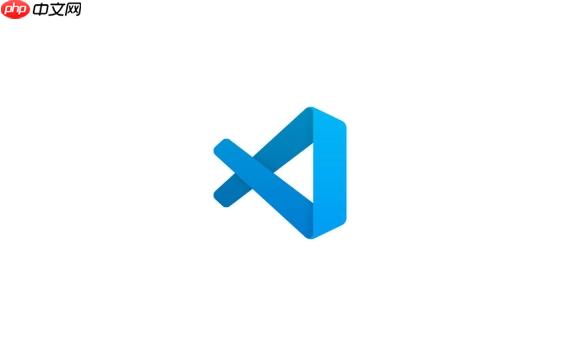
VSCode 中配置自动缩进规则,主要是为了让代码在编写时自动保持良好的格式,减少手动调整的麻烦。核心在于调整 VSCode 的设置,使其符合你的编码风格。
代码自动缩进这件事,说起来简单,但不同项目、不同语言,甚至不同团队,都有自己的偏好。所以,VSCode 提供了相当灵活的配置选项。
VSCode 怎样配置编辑器的自动缩进规则
要配置 VSCode 的自动缩进,主要涉及两个方面:全局设置和项目设置。全局设置影响所有项目,而项目设置只对当前项目有效。后者优先级更高,可以覆盖全局设置。
打开设置: 可以通过
文件 -> 首选项 -> 设置
Ctrl + ,
搜索缩进相关设置: 在设置搜索框中输入 "indentation" 或 "auto indent",会显示一系列相关的配置项。
主要配置项:
editor.insertSpaces
editor.tabSize
editor.tabSize
editor.detectIndentation
true
editor.autoIndent
none
keep
brackets
advanced
full
full
files.trimAutoWhitespace
true
语言特定的设置: 可以在
settings.json
"[python]": {
"editor.insertSpaces": true,
"editor.tabSize": 4
},
"[javascript]": {
"editor.insertSpaces": true,
"editor.tabSize": 2
}使用 EditorConfig: EditorConfig 是一个用于维护不同编辑器和 IDE 之间一致编码风格的文件。 可以在项目根目录下创建一个
.editorconfig
root = true [*] indent_style = space indent_size = 2 charset = utf-8 trim_trailing_whitespace = true insert_final_newline = true [*.md] trim_trailing_whitespace = false
配置自动缩进的目的是提高编码效率和代码可读性。 但有时候,自动缩进的行为可能并不符合预期,需要手动调整。
如何解决 VSCode 自动缩进失效的问题?
自动缩进失效,可能是多种原因导致的。 首先,检查一下是否安装了冲突的插件。 有些插件可能会干扰 VSCode 的默认缩进行为。 禁用这些插件,看看问题是否解决。
其次,确认
editor.autoIndent
none
full
brackets
另外,检查文件类型是否正确识别。 VSCode 根据文件扩展名来确定文件类型,并应用相应的语言设置。 如果文件类型识别错误,可能会导致缩进失效。 可以手动设置文件类型,例如,在 VSCode 右下角的文件类型选择器中选择正确的语言。
最后,尝试重启 VSCode。 有时候,重启可以解决一些莫名其妙的问题。
如何使用 EditorConfig 统一团队代码风格?
EditorConfig 是一个非常强大的工具,可以帮助团队统一代码风格。 它通过在项目根目录下创建一个
.editorconfig
安装 EditorConfig 插件: 在 VSCode 中安装 EditorConfig for VS Code 插件。
创建 .editorconfig 文件: 在项目根目录下创建一个名为
.editorconfig
定义规则: 在
.editorconfig
root = true [*] indent_style = space indent_size = 2 charset = utf-8 trim_trailing_whitespace = true insert_final_newline = true [*.md] trim_trailing_whitespace = false
提交到版本控制: 将
.editorconfig
EditorConfig 的优点在于,它可以在不同的编辑器和 IDE 之间保持一致的编码风格。 即使团队成员使用不同的编辑器,只要安装了 EditorConfig 插件,就可以自动应用这些规则。
如何自定义 VSCode 的代码格式化规则?
VSCode 提供了强大的代码格式化功能,可以自动调整代码的缩进、空格、换行等,使其符合特定的风格。 可以通过配置
settings.json
安装代码格式化插件: VSCode 内置了对多种语言的代码格式化支持,但对于某些语言,可能需要安装额外的插件。 例如,对于 JavaScript,可以使用 Prettier 或 ESLint 插件。
配置 settings.json: 在
settings.json
Prettier:
"editor.defaultFormatter": "esbenp.prettier-vscode", "editor.formatOnSave": true, "prettier.semi": false, "prettier.singleQuote": true, "prettier.tabWidth": 2
ESLint:
"editor.codeActionsOnSave": {
"source.fixAll.eslint": true
},
"eslint.validate": [
"javascript",
"javascriptreact"
]创建配置文件: 有些代码格式化工具 (例如 Prettier 和 ESLint) 允许在项目根目录下创建配置文件 (例如
.prettierrc.js
.eslintrc.js
自定义代码格式化规则的目的是保持代码风格的一致性,减少代码审查的工作量。 但需要注意的是,过度定制的格式化规则可能会导致代码难以阅读和维护。
如何利用 VSCode 插件增强自动缩进功能?
VSCode 社区提供了许多插件,可以增强自动缩进功能。
这些插件可以帮助你更轻松地编写和维护代码,并提高代码的可读性。
VSCode 自动缩进配置的最佳实践是什么?
总结一下,配置 VSCode 自动缩进的最佳实践包括:
通过遵循这些最佳实践,可以提高编码效率和代码质量,并减少代码审查的工作量。 记住,自动缩进只是工具,最终目的是为了写出更易读、更易维护的代码。
以上就是VSCode 怎样配置编辑器的自动缩进规则 VSCode 编辑器自动缩进规则的配置技巧的详细内容,更多请关注php中文网其它相关文章!

每个人都需要一台速度更快、更稳定的 PC。随着时间的推移,垃圾文件、旧注册表数据和不必要的后台进程会占用资源并降低性能。幸运的是,许多工具可以让 Windows 保持平稳运行。




Copyright 2014-2025 https://www.php.cn/ All Rights Reserved | php.cn | 湘ICP备2023035733号